Remise générale sur une facture (cas pratique)
Disponible uniquement en gamme Amplitude
(fiche technique FT8103FR)
Vous pouvez modifier la remise pour l’ensemble des articles sur une facture grâce à une totalisation des lignes de la facture.
Exemple pour une facture
Ventes > FacturesLa vue de factures s’affiche : 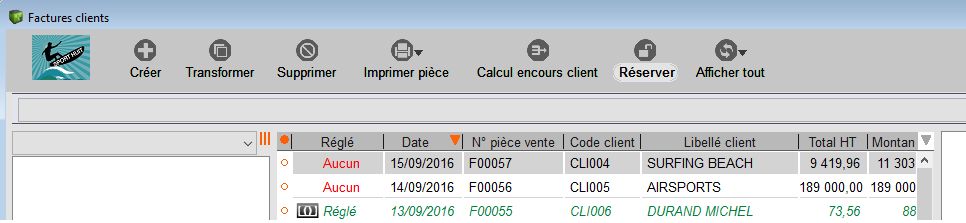
Sélectionnez une facture et double cliquez dessus ou faites pomme+(retour chariot). Sélectionnez les lignes dont vous désirez modifier le taux de remise :
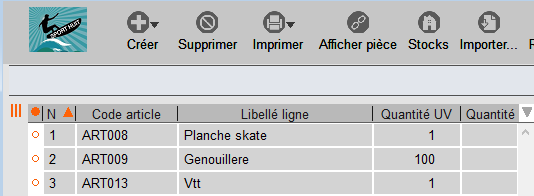
Puis cliquez sur le bouton Créer > Totaliser
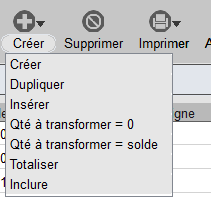
Après totalisation, une nouvelle ligne apparaît ; il s’agit du total des lignes que vous aviez sélectionnées. Sélectionnez cette ligne pour effectuer la modification du taux de remise général. 
Sélectionnez dans la partie droite de la fenêtre, la case “Taux remise” pour modifier sa valeur. 
Dans cet exemple, nous avons mis un taux de remise de 20 dans la ligne Sous-Total 1, puis nous avons appuyé sur la touche Tabulation pour valider la modification. 
Ci-dessous, vous pouvez voir que le taux de remise a changé dans chacune des lignes présentes de la facture. 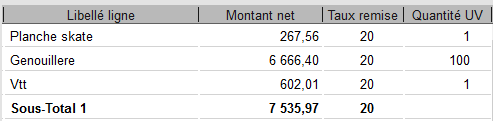
En gamme Initiale et Evolution, pour changer le taux de remise dans vos lignes, vous devez modifier le taux manuellement pour chaque ligns.
Que faire en cas de mise à jour multiple “accidentelle” d’une zone ?
Exemple : tous les libellés client sont à la même valeur…
Solution :
- Prendre la sauvegarde de la veille au soir (“LABAZ.bup” si LABAZ est votre base).
- La glisser dans le dossier databases et l’appeler “LABAZSAV”.
NB : en mode serveur, il n’est pas utile d’arrêter le serveur. Les autres utilisateurs peuvent continuer à travailler.
- D’un poste client, connectez-vous en Admin à la base habituelle puis ouvrez le dialogue d’administration des bases (menu fichier > Administration des bases).
- Saisissez “LABAZSAV” à côté du bouton «Attacher» puis cliquez sur ce bouton, le programme doit répondre qu’on peut se connecter à cette base.
- Fermez la connexion et reconnectez-vous à LABAZSAV en Admin.
- Affichez la liste des clients comprenant, au moins, le libellé client.
- Cliquez sur le bouton Imprimer > Exporter et nommer le fichier d’export.
- Fermez la connexion et reconnectez-vous à la base courante “LABAZ” en Admin.
- Importez le fichier généré (menu Fichier > Imports…), choisissez la table concernée “Client” puis cliquez sur le bouton «Lire un fichier texte» et ouvrez le fichier créé par l’export ci-dessus.
- Mettez un “X” dans la colonne “Importer” de la liste de gauche sur la ligne “CLiID” (il suffit d’appuyer sur la barre d’espace, la ligne étant sélectionnée).
- Cliquez sur la ligne suivante à gauche et appuyez autant de fois que nécessaire sur le bouton “Insérer une ligne vide” pour amener “CliLib” en face de la ligne “CliLib Libellé client” à droite puis mettez un X dans la colonne Importer de cette ligne.
Résultat : 2 lignes seulement doivent être cochées à gauche (un X dans la colonne Importer) avec CliID en face de CliID et CliLib en face de CliLib.- Cochez alors “Ne pas importer la 2nde ligne du fichier”.
- Puis cliquez sur le bouton «Importer».
Cet import terminé, vous pouvez enregistrer le modèle d'import.- Cliquez sur «Fin».
- Détachez la base : menu Fichier > Administration des bases > sélectionnez “LABAZSAV” à côté du bouton «Détacher» puis cliquez sur ce bouton. Le programme doit répondre qu’on peut supprimer la base. Sur le bureau, glissez cette base hors du dossier databases.